番茄花园Win7系统打开前置麦克风的办法
发布时间:2023-02-18 文章来源:深度系统下载 浏览:
| Windows 7,中文名称视窗7,是由微软公司(Microsoft)开发的操作系统,内核版本号为Windows NT 6.1。Windows 7可供家庭及商业工作环境:笔记本电脑 、平板电脑 、多媒体中心等使用。Windows 7可供选择的版本有:入门版(Starter)、家庭普通版(Home Basic)、家庭高级版(Home Premium)、专业版(Professional)、企业版(Enterprise)(非零售)、旗舰版(Ultimate)。 在使用win7系统过程中,很多用户都想要开启前置麦克风,关闭后置麦克风。这样的操作在IT技术员看来是非常简单的,但对非专业的计算机菜鸟却是不小的难题。那咋样才能开启前置麦克风呢?和小编一起来看看下面的详细操作教程吧。1、依次点击“开始——程序——设置——控制面板——声音,语音和音频设备”,在打开的音量控制窗口中,点击“选项——属性”。 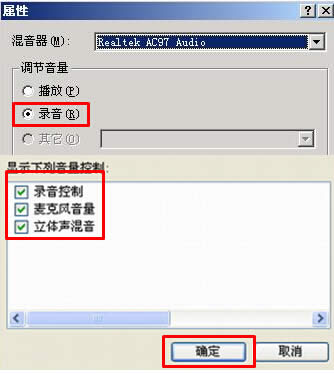 2、在打开的属性窗口中,选择“录音”选项,并将显示下列音量控制前面全部打勾,点击“确定”。 3、如果“调节音量”中的“录音”按钮为灰色不可选的话,建议将“混音器”里面的选项选择为“……Audio Input”(不同型号的电脑,显示的名称可能会不一样,但后面都是Input),然后再进行第二步骤的选择。 4、如果在录音控制中“麦克风”选项下面是“静音”的话,去除选项,然后点击“麦克风”下的“高级”。 5、将“后置耳机”前面的勾选去掉,然后点击“关闭”即可。 6、部分驱动程序附带音频设置软件中也可能有类似设置选项。比如Realtek,打开控制面板,可找到并双击打开“Realtek高清晰音频设置”。 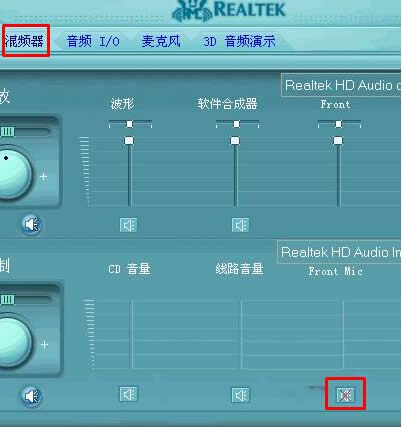 7、在打开的设置窗口中,选择“混频器”,如果发现 "Front Mic"是静音的。如果显示红色的小叉就表示是静音状态,将"Front Mic"的红色小叉去掉,然后点击“OK”便可。 以上就是开启win7系统前置麦克风的全部教程,希望能给有需要的朋友带去帮助。当然,如果你想要将麦克风重新修改为后置选项,只要跟着上述步骤进行,在“后置耳机”前面进行勾选即可。 windows 7 的设计主要围绕五个重点——针对笔记本电脑的特有设计;基于应用服务的设计;用户的个性化;视听娱乐的优化;用户易用性的新引擎。 跳跃列表,系统故障快速修复等,这些新功能令Windows 7成为最易用的Windows。 |
本文章关键词: 番茄花园Win7系统打开前置麦克风的办法
相关文章
上一篇:
本类教程排行
系统热门教程
本热门系统总排行


